티스토리 뷰
여러분들이 카카오톡 사용자라면 반드시 알아야 할, 카카오톡 대화 백업 및 복원 방법에 대해 자세히 알려드리고자 합니다. 스마트폰을 변경하거나 카카오톡을 재설치할 때, 중요한 대화 내용을 보존하고 싶을 때 이 방법들을 활용하시면 도움이 될 거예요.

카카오톡 대화 백업 방법
백업 절차
- 메뉴 접근: 카카오톡 앱을 열고 '더보기' 메뉴를 선택한 후 '설정'으로 들어갑니다.
- 채팅 설정: '설정' 메뉴 내에서 '채팅' 항목을 선택합니다.
- 백업 시작: '대화 백업' 옵션을 찾아 클릭하고, 백업을 위한 비밀번호를 설정합니다. 이 비밀번호는 대화를 복원할 때 필요하므로 안전하게 기억해 두세요.
- 백업 진행: 백업을 시작하면, 앱을 종료하거나 다른 작업을 하지 말고 백업이 완료될 때까지 기다립니다. 백업 시간은 대화량에 따라 다를 수 있습니다.
주의사항
- 백업 가능한 텍스트는 4000자를 초과하지 않는 메시지만 포함됩니다.
- 멀티미디어 파일이나 비밀채팅, 오픈채팅은 백업되지 않습니다.
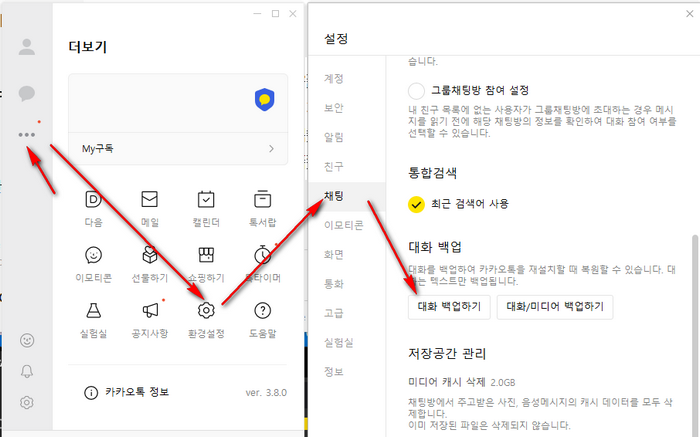
카카오톡 대화 복원 방법
복원 절차
- 계정 로그인: 새로운 기기에서 카카오톡에 로그인하고 전화번호 인증을 완료합니다.
- 복원 시작: 로그인 후, 프로필 정보 입력 화면에서 '복원하기'를 선택합니다.
- 비밀번호 입력: 백업 시 설정했던 비밀번호를 입력하면 복원이 시작됩니다. 복원하는 동안에도 앱을 종료하지 않고 기다립니다.
복원 가능 기한
- 복원은 백업 후 14일 이내에만 가능하며, 그 이후에는 백업 데이터가 삭제됩니다.
기타 정보
- 카카오톡 버전 5.6.0 이상에서 대화 백업 및 복원 기능을 사용할 수 있습니다.
- 백업 데이터는 카카오 서버에 안전하게 저장되며, 기기나 전화번호 변경 시에도 복원할 수 있습니다. 하지만 카카오톡 계정을 탈퇴하면 복원할 수 없으니 주의가 필요합니다.
마치며
카카오톡 대화 백업과 복원은 간단한 절차를 통해 중요한 정보를 보호할 수 있는 유용한 기능입니다. 새 기기로의 전환을 앞두고 계시거나, 중요한 대화 내용을 안전하게 보관하고 싶으신 분들은 이 기능을 적극 활용해 보세요. 여러분의 소중한 대화 내용이 안전하게 보존될 수 있기를 바랍니다!
자주 묻는 질문
Q1. 전화번호나 기기를 변경했을 때에도 카카오톡 대화 내용을 복원할 수 있나요?
A1. 네, 카카오톡을 설치한 뒤 이전에 사용하던 카카오 계정으로 로그인하면 기기나 전화번호를 변경했을 때에도 대화를 복원할 수 있습니다.
Q2. 기기를 변경했을 때 OS가 다른 경우에도 대화를 복원할 수 있나요?
A2. 네, 기기를 변경했을 때 Android, iOS, Windows PC 간 서로 OS가 다른 경우에도 대화를 복원할 수 있습니다.
Q3. 전화번호를 변경하는 경우 복원 과정은 어떻게 되나요?
A3. 전화번호를 변경하는 경우 다음과 같은 과정을 통해 복원할 수 있습니다.
1.대화를 미리 백업해 둡니다.
2.카카오톡을 삭제 후 재설치합니다.
3. 최초 실행 시 이전에 사용하던 카카오 계정으로 로그인합니다.
4. 로그인 후 변경된 전화번호로 인증을 받습니다.
5. 이전에 사용하던 전화번호를 확인하는 화면에 전화번호를 입력해 주세요.
이전 전화번호를 확인한 뒤에는 전화번호 변경이 완료됩니다. 그 후 복원 과정이 시작됩니다.
댓글
